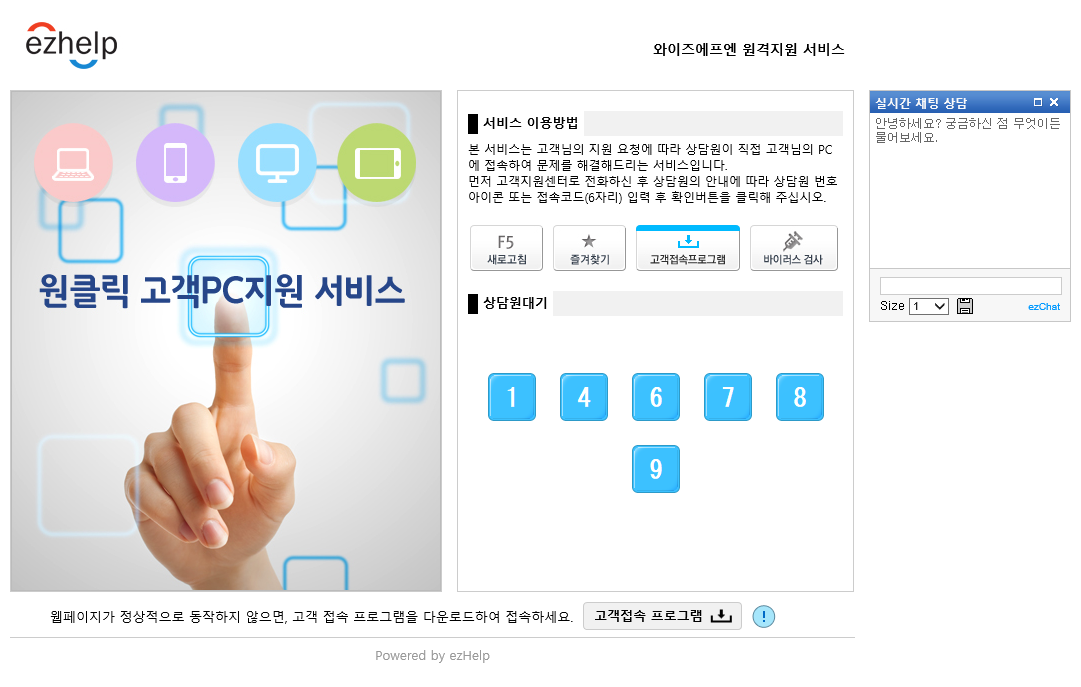PDF 오픈장애 조치방법
PDF 오픈장애 조치방법
 원격지원 바로가기
원격지원 바로가기
 PDF 오픈장애 조치방법
PDF 오픈장애 조치방법
 원격지원 바로가기
원격지원 바로가기
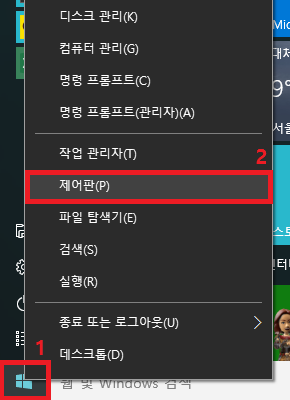 ▶
▶
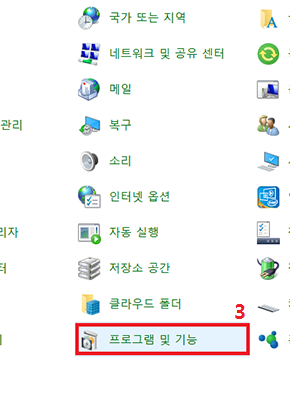 ▶
▶
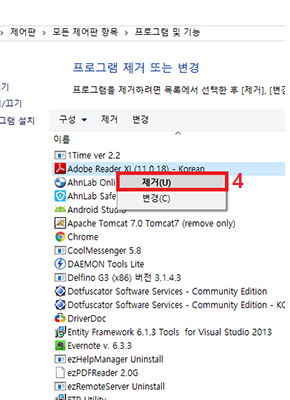
 버튼을 클릭하여 Adobe Reader 다운로드 사이트로 이동합니다.
버튼을 클릭하여 Adobe Reader 다운로드 사이트로 이동합니다.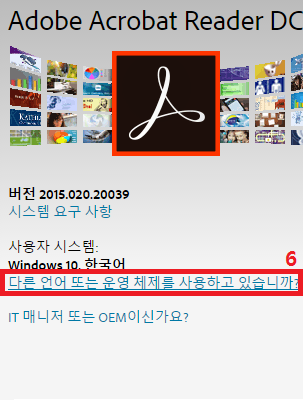 ▶
▶
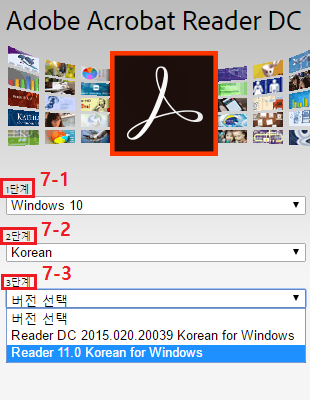 ▶
▶
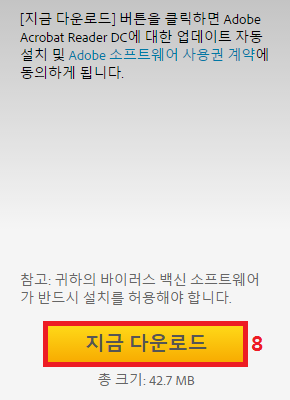
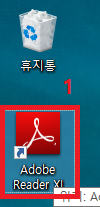 또는
또는
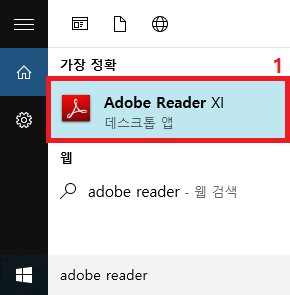
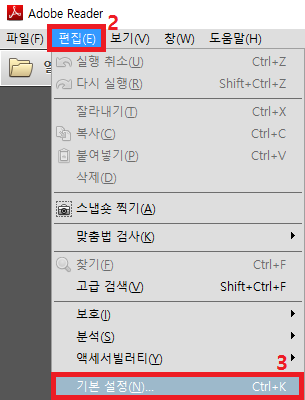
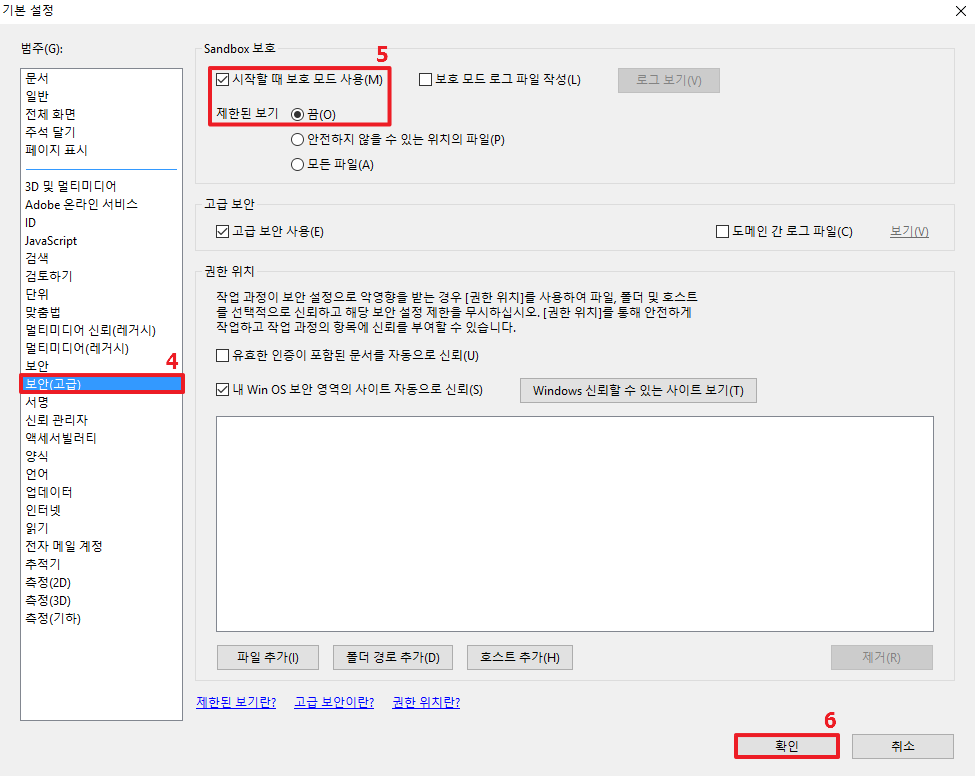
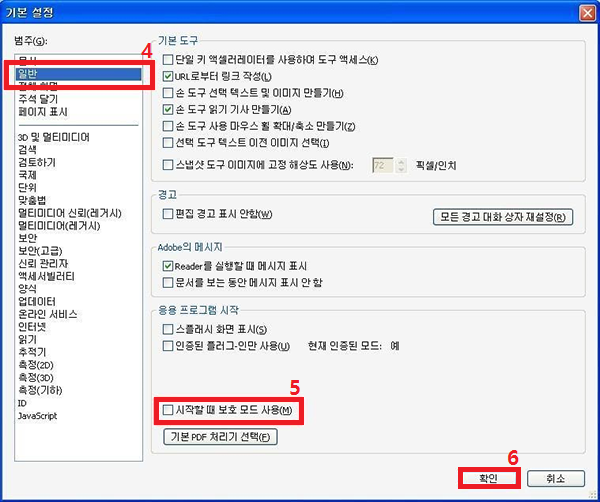
 원격지원 바로가기
원격지원 바로가기